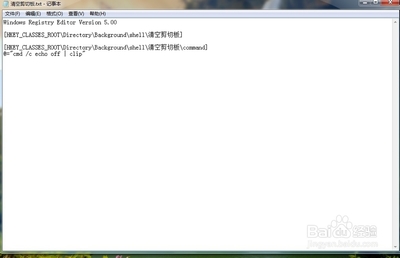在Excel中经常需要剪切复制进行编辑,掌握了这项技巧工作效率会提高很多,因为剪切板的使用方法每个版本都通用的。下面是由小编分享的excel2010 剪切板使用方法,希望对你有用。
excel2010 剪切板使用方法:使用剪切板步骤1:如下图,发现没有显示剪切板界面。
使用剪切板步骤2:在“开始”选项卡,剪切板组中单击如下图所示的图标。
使用剪切板步骤3:打开剪切板,如下图所示。
使用剪切板步骤4:现在复制一下内容,可以复制不同的内容(并不定是Excel中的,其他任意位置都可以),这时候效果如下图所示。
使用剪切板步骤5:我们这时候可以借助剪切板,快速将不同的内容粘贴到指定的单元格。先将光标定位要需粘贴的单元格,然后在剪切板单击要粘贴的项目即可。
使用剪切板步骤6:择启动方式:单击“选项”,然后选择需要的启动方式。
说明:自动显示Office剪切板,在该启动方式下启动Excel软件即可自动打开剪切板窗格。按Ctrl+C两次后显示Office剪切板,启动Excel软件后,按两次Ctrl+C即可启动剪切板窗格。
看了excel2010 剪切板使用方法还看了:1.怎么在excel2013中使用剪切板
2.Excel2010如何使用选择性粘贴
3.excel 2010条件格式的使用方法
4.怎么在Excel2013使用剪切板

5.excel2010条件格式的使用方法
6.excel2010怎么使用绝对引用
7.excel2010如何使用solver求解的方法
 爱华网
爱华网